 Tutoriel système
Tutoriel système
 Linux
Linux
 Résumé des méthodes pour vérifier l'utilisation de la mémoire sous Linux
Résumé des méthodes pour vérifier l'utilisation de la mémoire sous Linux
Résumé des méthodes pour vérifier l'utilisation de la mémoire sous Linux
Q : J'ai une question, je souhaite surveiller l'utilisation de la mémoire du système Linux. Quelles vues ou outils de ligne de commande sont disponibles sous Linux ?
A : Dans les systèmes Linux, il existe de nombreuses façons de surveiller l'utilisation de la mémoire. Voici quelques façons d'afficher l'utilisation de la mémoire via les outils d'affichage ou la ligne de commande.
-
/proc/meminfo:最简单的方法是查看/proc/meminfo文件。这个虚拟文件会动态更新,并提供了关于内存使用情况的详细信息。它列出了各种内存指标,可以满足你对内存使用情况的大部分需求。另外,你还可以通过/proc/<pid>/statm</pid>和/proc/<pid>/status</pid>pour afficher les informations d'utilisation de la mémoire du processus. -
free命令:这个命令可以显示系统中的内存使用情况,包括已使用的内存、空闲内存、缓存和交换空间等。你可以使用free -hCommande pour afficher l'utilisation de la mémoire de manière lisible par l'homme. -
top命令:top命令可以实时显示系统的各种性能指标,包括内存使用情况。你可以使用top命令,并按下Shift + mclé pour trier les processus par utilisation de la mémoire. -
htop工具:htop是一个交互式的进程查看工具,可以以更友好的方式显示系统的各种性能指标,包括内存使用情况。你可以使用sudo apt install htop命令来安装并运行htop. -
glances工具:glances是一个全能的系统监控工具,可以汇总显示系统的各种性能指标,包括内存使用情况。你可以使用sudo apt install glances命令来安装并运行glances.
Ces outils et commandes offrent différentes manières de surveiller l'utilisation de la mémoire des systèmes Linux. Vous pouvez choisir l'outil approprié à utiliser en fonction de vos besoins. J'espère que ces informations vous seront utiles !
$ cat /proc/meminfoCopier après la connexion
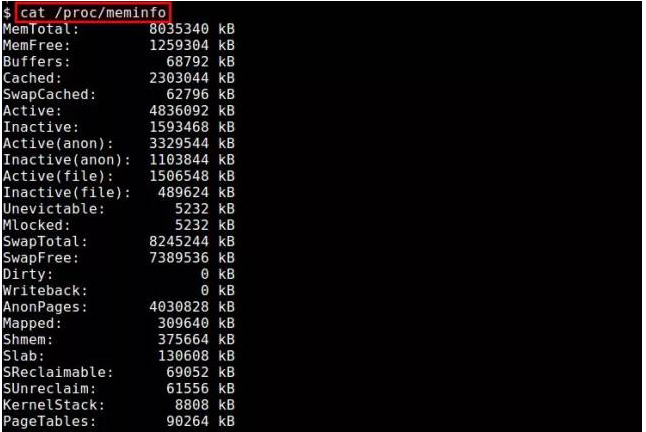
2.au sommet
La commandeatop est une commande de surveillance de l'environnement du terminal. Il affiche une combinaison de diverses ressources système (CPU, mémoire, réseau, E/S, noyau) et est codé par couleur dans des conditions de charge élevée.
$ sudo atopCopier après la connexion

3.gratuit
La commandefree est un moyen rapide de vérifier l'utilisation de la mémoire, c'est un aperçu des informations collectées par /proc/meminfo.
$ free -hCopier après la connexion

4.Moniteur système GNOME
GNOME System Monitor est un outil d'affichage qui affiche l'utilisation du processeur, de la mémoire, de la zone d'échange et du réseau au cours de la période récente. Il fournit également un moyen de visualiser l'utilisation du processeur et de la mémoire.
$ gnome-system-monitorCopier après la connexion

5.htop
La commandehtop affiche l'utilisation de la mémoire en temps réel de chaque processus. Il fournit des rapports sur la taille de la mémoire résidente de tous les processus, la taille totale de la mémoire du programme, la taille de la bibliothèque partagée, etc. La liste peut défiler horizontalement et verticalement.
$ htopCopier après la connexion

6.Moniteur système KDE
Les fonctions sont les mêmes que la version GENOME introduite en 4.
$ ksysguardCopier après la connexion

7.memstat
memstat est une commande qui identifie efficacement l'utilisation de la mémoire virtuelle par exécutable(s), processus et bibliothèques partagées. Étant donné un ID de processus, memstat peut lister les fichiers exécutables, les données et les bibliothèques partagées associés à ce processus.
$ memstat -pCopier après la connexion

8.nmon
nmon是一个基于ncurses的系统基准测试工具,它可以监控CPU、内存、I/O、文件系统及网络资源等的互动模式。对于内存的使用,它可以实时的显示 总/剩余内存、交换空间等信息。
$ nmonCopier après la connexion

9.ps
ps命令可以实时的显示各个进程的内存使用情况。Reported memory usage information includes %MEM (percent of physical memory used), VSZ (total amount of virtual memory used), and RSS (total amount of physical memory used)。你可以使用 “–sort”选项对进程进行排序,例如按RSS进行排序:
$ ps aux --sort -rssCopier après la connexion
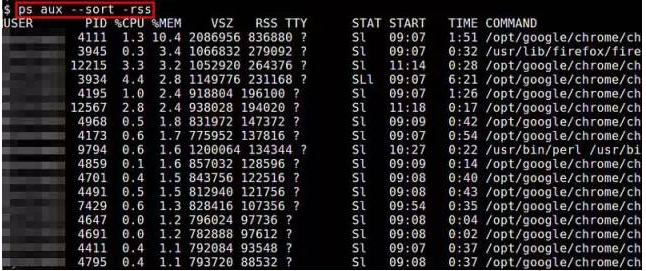
10.smem
smem命令允许你统计基于/proc信息的不同进程和用户的内存使用情况。内存使用情况的分析可以导出图表(如条形图和饼图)。
$ sudo smem --pie name -c "pss"Copier après la connexion

11.top
top命令提供了实时的运行中的程序的资源使用统计。你可以根据内存的使用和大小来进行排序。
$ topCopier après la connexion
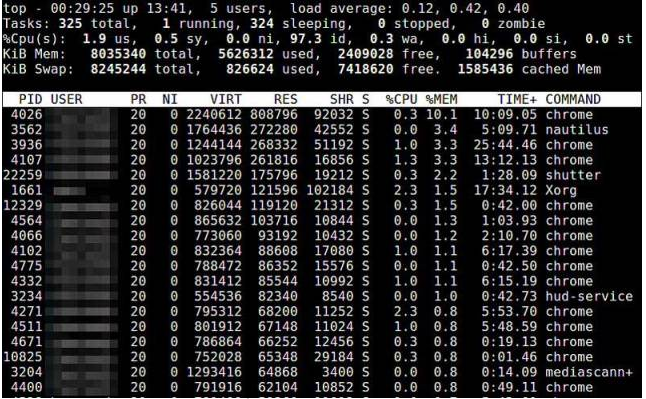
12.vmstat
vmstat命令显示实时的和平均的统计,覆盖CPU、内存、I/O等内容。例如内存情况,不仅显示物理内存,也统计虚拟内存。
$ vmstat -sCopier après la connexion
Ce qui précède est le contenu détaillé de. pour plus d'informations, suivez d'autres articles connexes sur le site Web de PHP en chinois!

Outils d'IA chauds

Undresser.AI Undress
Application basée sur l'IA pour créer des photos de nu réalistes

AI Clothes Remover
Outil d'IA en ligne pour supprimer les vêtements des photos.

Undress AI Tool
Images de déshabillage gratuites

Clothoff.io
Dissolvant de vêtements AI

Video Face Swap
Échangez les visages dans n'importe quelle vidéo sans effort grâce à notre outil d'échange de visage AI entièrement gratuit !

Article chaud

Outils chauds

Bloc-notes++7.3.1
Éditeur de code facile à utiliser et gratuit

SublimeText3 version chinoise
Version chinoise, très simple à utiliser

Envoyer Studio 13.0.1
Puissant environnement de développement intégré PHP

Dreamweaver CS6
Outils de développement Web visuel

SublimeText3 version Mac
Logiciel d'édition de code au niveau de Dieu (SublimeText3)
 Comment utiliser Docker Desktop
Apr 15, 2025 am 11:45 AM
Comment utiliser Docker Desktop
Apr 15, 2025 am 11:45 AM
Comment utiliser Docker Desktop? Docker Desktop est un outil pour exécuter des conteneurs Docker sur les machines locales. Les étapes à utiliser incluent: 1. Installer Docker Desktop; 2. Démarrer Docker Desktop; 3. Créer une image Docker (à l'aide de DockerFile); 4. Build Docker Image (en utilisant Docker Build); 5. Exécuter Docker Container (à l'aide de Docker Run).
 Comment afficher le processus Docker
Apr 15, 2025 am 11:48 AM
Comment afficher le processus Docker
Apr 15, 2025 am 11:48 AM
Méthode de visualisation du processus docker: 1. Commande Docker CLI: Docker PS; 2. Commande CLI Systemd: Docker d'état SystemCTL; 3. Docker Compose CLI Commande: Docker-Compose PS; 4. Process Explorer (Windows); 5. / Répertoire proc (Linux).
 Que faire si l'image Docker échoue
Apr 15, 2025 am 11:21 AM
Que faire si l'image Docker échoue
Apr 15, 2025 am 11:21 AM
Dépannage des étapes pour la construction d'image Docker échouée: cochez la syntaxe Dockerfile et la version de dépendance. Vérifiez si le contexte de construction contient le code source et les dépendances requis. Affichez le journal de construction pour les détails d'erreur. Utilisez l'option - cibler pour créer une phase hiérarchique pour identifier les points de défaillance. Assurez-vous d'utiliser la dernière version de Docker Engine. Créez l'image avec --t [Image-Name]: Debug Mode pour déboguer le problème. Vérifiez l'espace disque et assurez-vous qu'il est suffisant. Désactivez SELINUX pour éviter les interférences avec le processus de construction. Demandez de l'aide aux plateformes communautaires, fournissez Dockerfiles et créez des descriptions de journaux pour des suggestions plus spécifiques.
 Quelle configuration de l'ordinateur est requise pour VScode
Apr 15, 2025 pm 09:48 PM
Quelle configuration de l'ordinateur est requise pour VScode
Apr 15, 2025 pm 09:48 PM
Vs Code Système Exigences: Système d'exploitation: Windows 10 et supérieur, MacOS 10.12 et supérieur, processeur de distribution Linux: minimum 1,6 GHz, recommandé 2,0 GHz et au-dessus de la mémoire: minimum 512 Mo, recommandée 4 Go et plus d'espace de stockage: Minimum 250 Mo, recommandée 1 Go et plus d'autres exigences: connexion du réseau stable, xorg / wayland (Linux) recommandé et recommandée et plus
 VScode ne peut pas installer l'extension
Apr 15, 2025 pm 07:18 PM
VScode ne peut pas installer l'extension
Apr 15, 2025 pm 07:18 PM
Les raisons de l'installation des extensions de code vs peuvent être: l'instabilité du réseau, les autorisations insuffisantes, les problèmes de compatibilité système, la version de code vs est trop ancienne, un logiciel antivirus ou des interférences de pare-feu. En vérifiant les connexions réseau, les autorisations, les fichiers journaux, la mise à jour vs du code, la désactivation des logiciels de sécurité et le redémarrage du code ou des ordinateurs, vous pouvez progressivement dépanner et résoudre les problèmes.
 Peut-on utiliser pour mac
Apr 15, 2025 pm 07:36 PM
Peut-on utiliser pour mac
Apr 15, 2025 pm 07:36 PM
VS Code est disponible sur Mac. Il a des extensions puissantes, l'intégration GIT, le terminal et le débogueur, et offre également une multitude d'options de configuration. Cependant, pour des projets particulièrement importants ou un développement hautement professionnel, le code vs peut avoir des performances ou des limitations fonctionnelles.
 Qu'est-ce que VScode pour quoi est VScode?
Apr 15, 2025 pm 06:45 PM
Qu'est-ce que VScode pour quoi est VScode?
Apr 15, 2025 pm 06:45 PM
VS Code est le code Visual Studio Nom complet, qui est un éditeur de code multiplateforme gratuit et open source et un environnement de développement développé par Microsoft. Il prend en charge un large éventail de langages de programmation et fournit une mise en surbrillance de syntaxe, une complétion automatique du code, des extraits de code et des invites intelligentes pour améliorer l'efficacité de développement. Grâce à un écosystème d'extension riche, les utilisateurs peuvent ajouter des extensions à des besoins et des langues spécifiques, tels que les débogueurs, les outils de mise en forme de code et les intégrations GIT. VS Code comprend également un débogueur intuitif qui aide à trouver et à résoudre rapidement les bogues dans votre code.
 Quel est le but principal de Linux?
Apr 16, 2025 am 12:19 AM
Quel est le but principal de Linux?
Apr 16, 2025 am 12:19 AM
Les principales utilisations de Linux comprennent: 1. Système d'exploitation du serveur, 2. Système intégré, 3. Système d'exploitation de bureau, 4. Environnement de développement et de test. Linux excelle dans ces domaines, offrant des outils de stabilité, de sécurité et de développement efficaces.





